Redimensionați videoclipul MP4 dacă nu doriți să aveți părți nedorite ale conținutului dvs. video online. Nu este enervant să vezi astfel de videoclipuri cu bare negre pe ambele părți ale ecranului? Această circumstanță se întâmplă de obicei atunci când videoclipul dvs. nu îndeplinește raportul de aspect necesar al platformei de socializare pe care încercați să postați. Prin urmare, de ce să vă mulțumiți cu asta, unde puteți rezolva acest lucru prin simpla eliminare a acelor părți neimportante prin tăiere.
Cu toate acestea, unele instrumente de decupare vor lăsa un semn pe videoclipul dvs. imediat după editare, fie într-o imagine sau în numele instrumentului în sine, pe care îl numim filigran. Din fericire, acest articol vă va conduce la excelentul schimbător de raport de aspect MP4 care vă va elibera fișierele de filigrane. Din acest motiv, să nu mai amânăm și să continuăm să aflăm ce și cât de excelente sunt aceste instrumente.
Partea 1. Cel mai inteligent mod de a decupa videoclipuri MP4 pe Windows și Mac
Decupați-vă videoclipurile MP4 în mod inteligent folosind cel mai uimitor videoclip convertor de raport de aspect, AVaide Convertor video. Da! Acest instrument de conversie video poate schimba inteligent raportul de aspect al MP4-ului în timp ce îl editează în mod creativ și pune tone de filtre și efecte frumoase pentru strălucire. În plus, puteți produce ieșiri fără filigran, în timp ce puteți produce și unul personalizat fără numele mărcii pe el!
Acestea sunt doar atributele nemaipomenite ale acestui minunat instrument de conversie pentru că, vorbind despre conversie, aceasta AVaide Convertor video este fenomenal! Are un proces accelerat, precum și un program accelerat pentru hardware-ul dvs., unde puteți obține fișiere în vrac simultan și puteți fi convertite în doar un minut. Prin urmare, haideți să încercăm să creăm rezultate minunate folosind acest software, urmând pașii detaliați de mai jos despre cum să schimbați raportul de aspect al videoclipului MP4.
- Culturi fără filigran.
- Suportă peste 300 de formate video și audio.
- Oferă o mulțime de funcții și instrumente pentru îmbunătățirea videoclipurilor.
- Suporta Linux, Mac și Windows deopotrivă.
- Vă permite să adăugați subtitrări la videoclipurile dvs.
- Măriți-vă videoclipurile pe panouri și scanare, complet și letterbox.
Pasul 1Obțineți software-ul
Inițial, achiziționați software-ul de pe dispozitivul dvs. Faceți clic pe unul dintre butoanele de descărcare prezentate mai sus, care se potrivește computerului dvs.
Pasul 2Pregătește-ți fișierele
Lansați instrumentul și vedeți cum modifică raportul de aspect MP4. Începeți să obțineți fișierele dvs. În Convertor, Loveste Plus pictograma sau trageți și plasați fișierele direct pe interfață. Pe de altă parte, puteți doar să faceți clic pe Adăugați fișiere butonul și încărcați un singur folder sau întregul folder.

Pasul 3Decupați MP4
În decupare, puteți face acest lucru manual, prinzând ghidonul în linia galbenă și mișcându-le liber pentru a îndeplini dimensiunea preferată. În caz contrar, faceți-o automat alegând rapoartele din Zona de cultură și Raportul de aspect.

Pasul 4Salvați modificările
Pentru a aplica modificările pe care le-ați făcut, faceți clic pe Convertiți tot butonul de pe interfața principală. Așteptați până când procesul se termină, apoi verificați videoclipurile mp4 decupate din folderul afișat Salveaza in porțiune sau în Convertit.
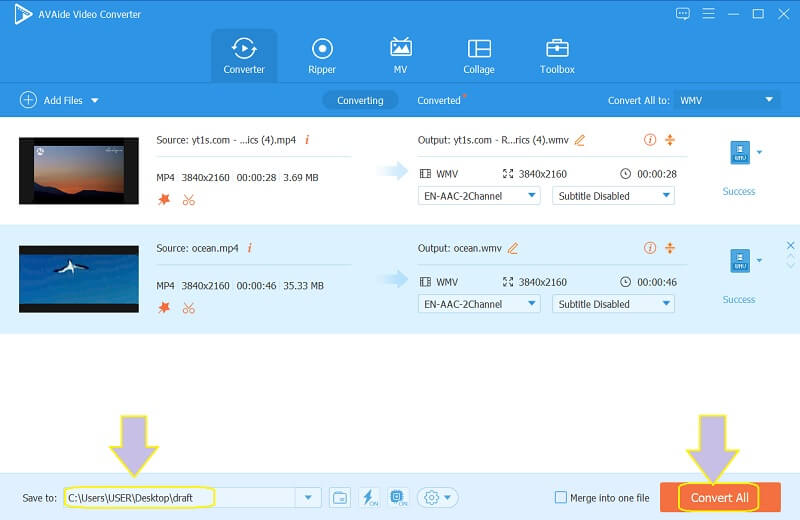
Pasul 5Partajați fișierele online
După redimensionarea cu succes, puteți partaja fișierele pe platformele de socializare preferate. Pentru a face acest lucru, accesați Convertit, și faceți clic pe Acțiune pictograma fișierului pe care doriți să-l partajați, apoi alegeți rețelele de socializare pe care o preferați.
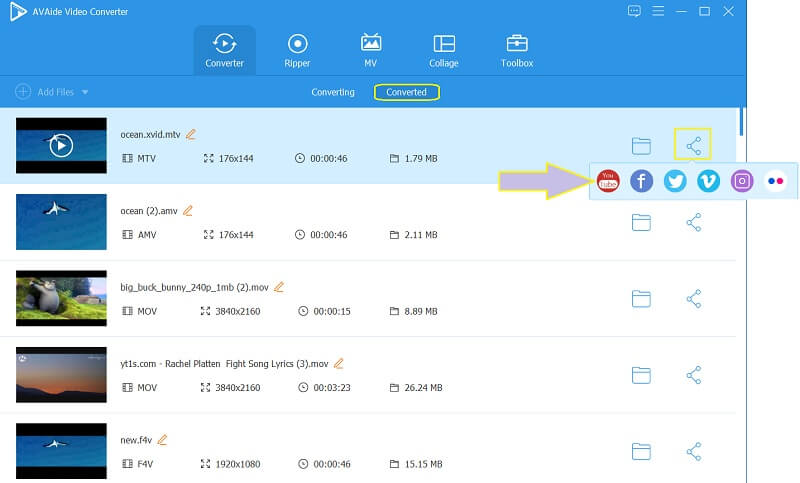
- Pro
- Este legat de diferite rețele de socializare.
- Acceptă o gamă largă de formate diferite.
- Editor video profesional nu numai pentru video MP4.
- Dispozitivul dvs. este 100% sigur.
- Contra
- Este plătit.
- Descărcabil.
Partea 2. Cum să schimbați raportul de aspect al video MP4 online gratuit
Editarea videoclipului online va avea foarte mult sens dacă este gratuit. Prin urmare, utilizați Fileconverto pentru a crea mai multe ieșiri online gratuit. În plus, acest instrument online permite utilizatorilor săi să obțină rezultate fără filigran prin intermediul diferitelor instrumente disponibile, cum ar fi convertor video, redimensionare, generator de meme, compresor de imagini și multe altele, gratuit. Cu toate acestea, acest Fileconverto poate satisface numai fișierele dvs. cu o dimensiune de cel mult 500 MB. Pe de altă parte, să încercăm redimensionarea MP4 online gratuit, urmărind pașii de mai jos.
Pasul 1Începeți prin a vizita site-ul său oficial și ajungeți la el Schimbați raportul de aspect instrument, când loviți Instrumente video.
Pasul 2Încărcați fișierul MP4 care nu depășește 50 MB făcând clic pe Naviga buton. Apoi, sub acesta, selectați raportul preferat din lista prezentată pe baza standardului social media.
Pasul 3Loveste Trimite acum butonul pentru a aplica modificările, apoi descărcați fișierul pentru a-l salva pe dispozitiv.
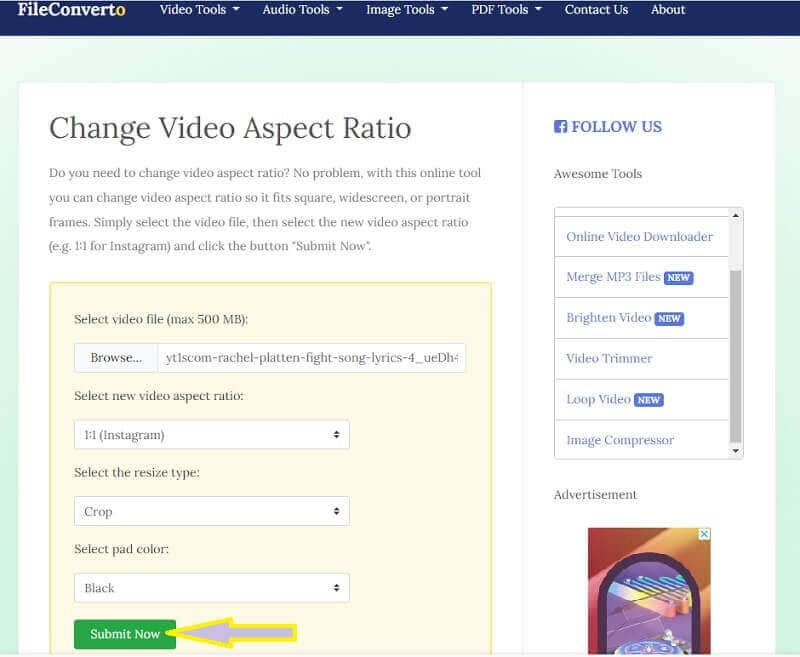
- Pro
- Se aplică rapid modificările.
- Cu tone de instrumente puternice.
- Redimensionează gratuit fișierele MP4 online.
- Este mai accesibil.
- Nu este nevoie să descărcați software.
- Contra
- Procesul se bazează pe viteza internetului dvs.
- Instrumentele de îmbunătățire video sunt foarte limitate.
Partea 3. Pași despre cum să decupați un videoclip folosind VLC
VLC este un player media remarcabil care este capabil să facă o mulțime de lucruri cu privire la fișierele video. În plus, acest player media portabil gratuit, open-source poate converti cu succes videoclipuri în diferite formate, atâta timp cât acestea se încadrează în parametrul său. În afară de asta, poate fi folosit și pentru a adăuga subtitrări, pentru a adăuga efecte și filtre și chiar pentru a face un instantaneu al locului preferat al videoclipului! Dar sa redimensionați videoclipul MP4 folosind VLC? Spre deosebire de celelalte, acest instrument vă redimensionează doar videoclipul în funcție de preferința dvs. pentru a se potrivi pe ecran în timp ce îl redați pe dispozitiv. De exemplu, puteți învăța cum redimensionați videoclipul pentru Instagram. Cu toate acestea, consultați instrucțiunile simple de mai jos pentru a face acest lucru.
Pasul 1Asigurați-vă că dispozitivul dvs. obține acest software. Dacă da, lansați-l și deschideți și fișierul MP4 pe care trebuie să-l decupați. Pentru a face acest lucru, accesați Mass-media, și alegeți Deschis Fişier.
Pasul 2Când videoclipul este în vizualizare, mergeți și faceți clic pe Video și alegeți dacă Raportul de aspect sau A decupa pentru a alege raportul de aspect preferat pentru videoclipul MP4. Și așa funcționează VLC cu MP4 pentru a schimba raportul de aspect fără recodificare.
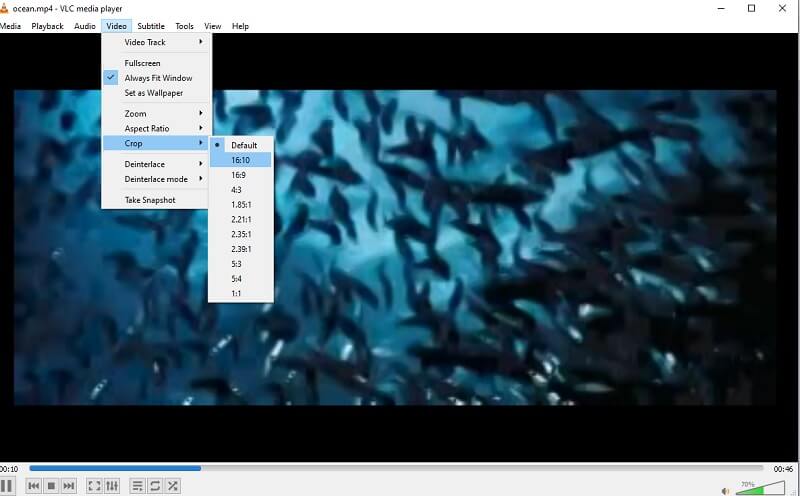
Partea 4. Întrebări frecvente despre decuparea videoclipurilor MP4
Pot partaja videoclipul meu decupat online folosind VLC?
Nu. VLC nu este încă conectat la nicio rețea socială online, așa că pentru a vă partaja videoclipul editat prin VLC, trebuie să o faceți în mod tradițional. În caz contrar, utilizați AVaide Convertor video, unde aproape toate platformele populare de social media sunt legate.
Îmi pot converti MP4 în AVI folosind Fileconverto?
Fileconverto poate converti fișiere video, dar este limitat doar la MP4-MP3 și invers. Prin urmare, pentru a vă converti videoclipurile MP4 în AVI pe web, utilizați AVaide Free Video Converter Online, unde sunt acceptate peste 300 de formate.
Cum să redimensionezi videoclipul mp4 fără a degrada rezoluția?
The AVaide Convertor video poate redimensiona sau decupa cu succes videoclipul MP4 fără a-i afecta rezoluția. Prin urmare, vă veți bucura în continuare de calitatea excelentă chiar și după tăiere.
Folosind instrumentele de decupare prezentate, veți putea avea conținut video excelent gata pentru a fi partajat online. Bucurați-vă de miile de vizualizări atunci când utilizați AVaide Convertor video pentru a decupa videoclipul MP4. Videoclipurile tale sunt superb îmbunătățite la perfecțiune.
Setul dvs. complet de instrumente video care acceptă peste 350 de formate pentru conversie la calitate fără pierderi.
Decupați și redimensionați videoclipul
- Top 8 GIF Redimensionare pentru Windows și Mac
- Cum să redimensionați sau să decupați videoclipuri pentru Instagram
- Cunoștințe despre cum să schimbați raportul de aspect al videoclipului
- Cum să decupați și să redimensionați videoclipuri pe Android
- Cum să decupați videoclipuri în Premiere Pro
- Cum să decupați videoclipuri pe iMovie
- Cum să decupați videoclipuri pe Mac
- Cum să decupați un videoclip în QuickTime
- Top 5 convertoare uimitoare de raport de aspect pentru a-ți decupa foarte mult videoclipurile
- Cum să schimbați raportul de aspect în Windows Movie Maker
- Cum să redimensionezi un videoclip în Photoshop
- Cum să decupați excelent videoclipul MP4
- Cum să utilizați Ffmpeg pentru a vă redimensiona videoclipurile
- Cum să decupați un videoclip fără filigran
- Cum să decupați un videoclip pe Windows
- Cum să decupați videoclipuri în Windows Meida Player
- Cum să decupați videoclipurile în pătrat
- Cum să decupați videoclipuri în After Effects
- Cum să decupați videoclipuri în DaVinci Resolve
- Cum să decupați videoclipuri în OpenShot
- Cum să decupați videoclipuri utilizând Kapwing
- Cum să decupați videoclipuri Snapchat
- Cum să utilizați videoclipurile VLC Crop
- Cum să decupați videoclipuri Camtasia
- Cum să utilizați videoclipurile OBS Crop
- Cum să utilizați videoclipurile Ezgif Resize
- Cum se schimbă raportul de aspect în Final Cut Pro



 Descărcare sigură
Descărcare sigură


